- English (English)
- Chinese Simplified (简体中文)
- Chinese Traditional (繁體中文)
- Czech (Čeština)
- Danish (Dansk)
- Dutch (Nederlands)
- French (Français)
- German (Deutsch)
- Greek (Ελληνικά)
- Hungarian (Magyar)
- Italian (Italiano)
- Japanese (日本語)
- Korean (한국어)
- Polish (Polski)
- Portuguese (Brazilian) (Português (Brasil))
- Slovak (Slovenský)
- Spanish (Español)
- Swedish (Svenska)
- Turkish (Türkçe)
- Ukrainian (Українська)
- Vietnamese (Tiếng Việt)
Режими на преглед
Редакторът за PDF има четири режима на преглед, които определят как се показват и превъртат страниците на документа:
Изглед на една страница показва една страница и скрива всички останали.
Превъртане в една страница показва страниците една след друга така, че когато стигнете до края на едната страница, се показва началото на следващата.
Изглед на две страници показва страниците една до друга, като нечетните страници са отляво, а четните – отдясно.
Превъртане в две страници показва две страници една до друга, а следващите страници се показват, като превъртите надолу.
 Ако искате да покажете четните страници отляво и нечетните страници отдясно в един от режимите за преглед по две страници, в главното меню щракнете върху Изглед > Режим на изглед > Нечетните страници вдясно.
Ако искате да покажете четните страници отляво и нечетните страници отдясно в един от режимите за преглед по две страници, в главното меню щракнете върху Изглед > Режим на изглед > Нечетните страници вдясно.
Има няколко начина за промяна на режима на преглед:
- Щракнете върху един от бутоните в падащия списък в долния панел на екрана на PDF редактора:
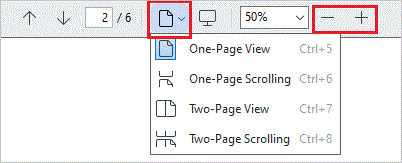
- В главното меню изберете Изглед >Режим на изглед и изберете един от режимите на преглед.
- Използвайте следните клавишни комбинации: Ctrl+5, Ctrl+6, Ctrl+7, Ctrl+8.
Режим на цял екран
Редакторът за PDF има режим за преглед на цял екран, в който документът заема целия екран, без да се виждат панели или ленти с инструменти.
За да влезете в режима на цял екран, направете едно от следните:
- Щракнете върху
 в лентата с инструменти в долната част на екрана.
в лентата с инструменти в долната част на екрана. - В главното меню изберете Изглед > Цял екран.
- Натиснете F11.
В режим на цял екран можете да:
- Превъртате документа.
- Преглеждате коментарите (поставете курсора на мишката върху коментираната област, за да се покаже коментарът).
- Променяте режимите на преглед и мащабиране.
 За да се покаже долната лента с инструменти с опции за преглед, преместете курсора на мишката в долната част на екрана.
За да се покаже долната лента с инструменти с опции за преглед, преместете курсора на мишката в долната част на екрана. - Отидете на конкретна страница в документа.
 Вижте също: Навигация в PDF документи.
Вижте също: Навигация в PDF документи.
Можете да щракнете с десен бутон в документа в режим на цял екран и да използвате командите в контекстното меню за:
- Добавяне на коментари и точки за вмъкване на текст
- Създаване на показалци
- Редактиране на текст и изображения
За да излезете от режима на цял екран, натиснете F11 или Esc.
Скриване на ленти с инструменти и панели при четене на PDF документи
Когато четете документ в редактора за PDF, може да искате да скриете някои или всички ленти с инструменти и панели, за да оставите възможно най-много пространство на екрана за документа. Лентата с менюта, главната лента с инструменти и лентата с инструменти в долната част на екрана не могат да се скрият поотделно, но можете да използвате режима на цял екран, ако искате да скриете всички ленти с инструменти и панели.
Можете да скриете следните ленти с инструменти и панели:
- За да скриете навигационния панел, натиснете F5 или щракнете върху Изглед в главното меню и деактивирайте опцията Показване на панела за навигация.
- За да скриете панела Коментари, натиснете F7 или щракнете върху Изглед в главното меню и деактивирайте опцията Показване на панела с коментари.
Редакторът за PDF с панела за навигация, лентата с инструменти на PDF и панелът за коментари са скрити:
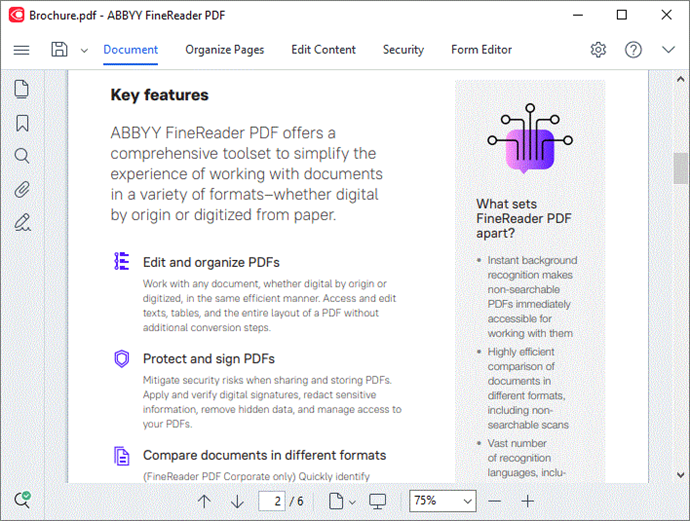
6/12/2024 2:29:08 PM